 leica-RTK-培训材料
leica-RTK-培训材料
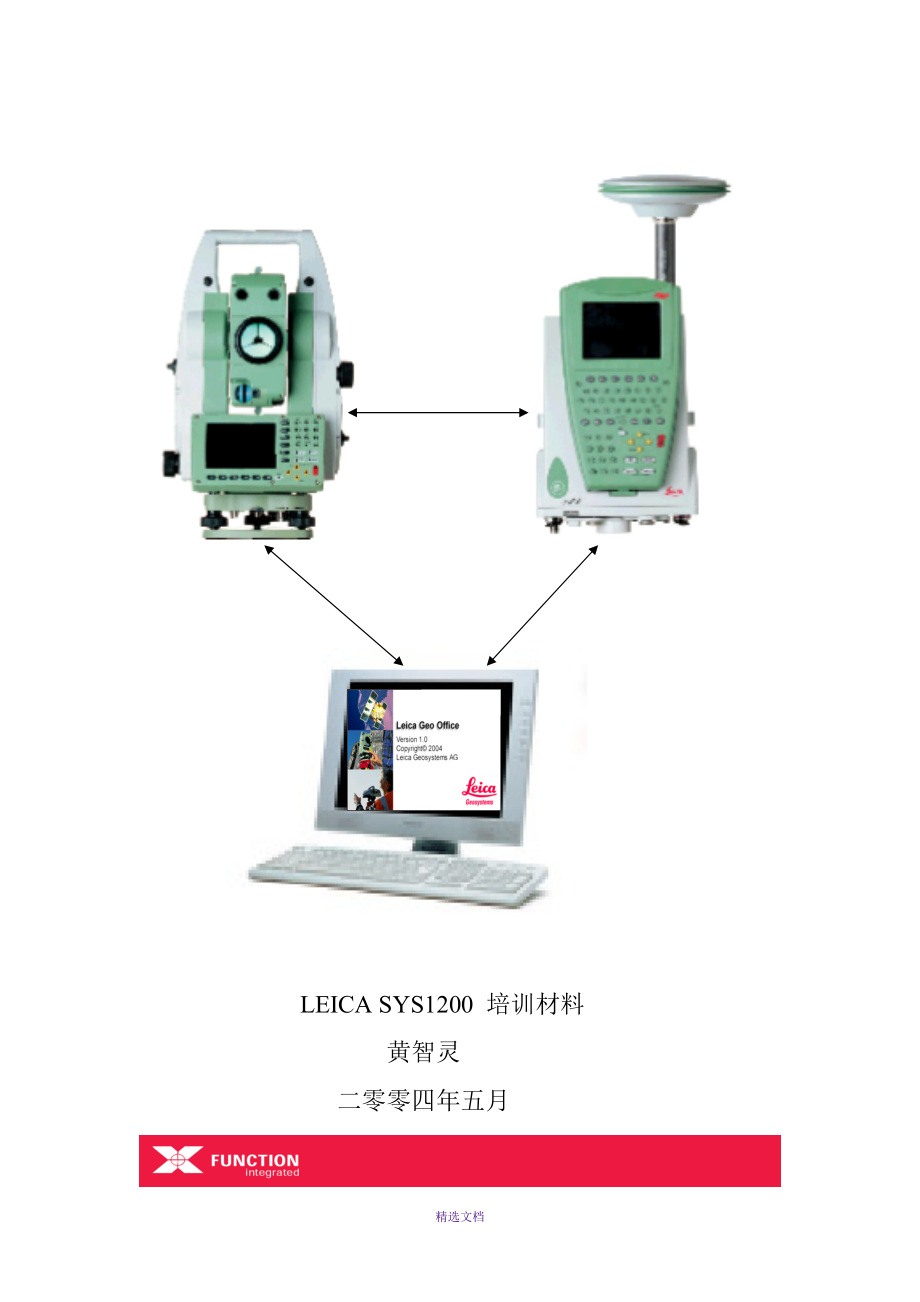


《leica-RTK-培训材料》由会员分享,可在线阅读,更多相关《leica-RTK-培训材料(40页珍藏版)》请在装配图网上搜索。
1、 LEICA SYS1200 培训材料 黄智灵 二零零四年五月精选文档目录(一)说明(2)(二)徕卡RTK道路放样作业流程图.(3)(三)把已知的控制点坐标传输到仪器(4)(四)坐标转换.(9)(五)使用GPS500进行道路设计(14)(六)道路文件打包流程.(20)(七)道路放样.(25)(八)参考站架设.(30)(九)RTK 成果输出.(32)精选文档(一) 说明1用于转换的54坐标和84坐标从LGO的项目中拷贝到 CF 卡中的DBX目录中2坐标转换生成的坐标系统,使用仪器:工具传输对象坐标系统 从系统内存到CF卡,可以把生成的坐标系统保存到CF卡中。坐标系统以TRFSET.DAT格式文件
2、保存在CF卡的 DBX文件夹中 3用GPS500模拟器设计水平曲线和竖曲线线路文件保存在c:GPS500pc_cardGSI中4使用道路编辑软件打包道路文件时,直接新建在计算机中插入的CF卡的DBX文件夹中 5仪器中新建的道路工程文件保存在CF卡的DBX目录中6可以把CF卡的DBX文件夹直接拷贝到其它仪器的CF卡中,这样其它流动站就可以直接进行道路放样。7野外采集成果文件使用 LGO中的“输入原始数据”功能输入CF卡中DBX文件夹中的Database points(DBX,GeoDB)格式文件到特定的项目精选文档(二)徕卡RTK道路放样作业流程图精选文档提供控制点的54坐标和84坐标、设计道路
3、的曲线要素等质料把已知控制点的54坐标和84坐标分别输入到LGO中相应的项目(projects)通过LGO把存有54坐标的项目和84坐标的项目发送到(send to)CF卡的DBX目录中在仪器中:程序确定坐标系统建立54 84坐标之间的转换关系坐标转换道路编辑使用GPS500模拟器,建立水平线文件aln*.gsi和竖曲线文件prf*.gsi通过道路编辑(LEICA Road Line Editor)查阅编辑好的线路文件,无误后,使用打包成外业道路文件在仪器中:程序道路放样新建道路工程,把建好的道路文件调入调用建好的坐标系统于道路工程中(注意:实际上坐标系统是附加在存放测量里程点的作业中)实地标
4、定中线,并采集和记录数据直接把CF卡中的文件夹DBX拷到其它CF卡即可用于其它流动站 (三)把已知的控制点坐标传输到仪器1 把已知54点坐标或84点坐标文件另存为 “文本文件(Tab)”格式。注意84坐标中的经纬度的显示格式要改为LGO能认的格式(方法:从LGO中输出一组经纬度数据,再把已知点中的经纬度格式替换)精选文档2 把已知54点坐标和84点坐标分别输入到LGO的项目中:1) 打开LGO点击作业(projects),右键新建一作业2) 使用工具(tools)栏中的输入ASCII码文件(import ASCII data)把54点文本文件或84点文本文件输入3) 在输入向导中:分步进行-T
5、ab分隔-标实点名、东坐标(经度)、北坐标(纬度)-分配到相应的项目中精选文档-1 选择需要输入的坐标文件-2 按向导执行下一步精选文档-3 选择 Tab分隔-4 给每列添加标识精选文档-5 结束,可以增加一摸板-6 把坐标文件分配(Assign)到作业中精选文档3 当建好了作业后,把CF 卡插入便携机。在LGO右键点击要传输的作业,选择其中的send to -hard disk-for system1200,再选择CF卡中的DBX目录。Ok-1 对着项目点右键选择上图2 选择上图的DBX文件夹4 把CF卡直接插到1200接收机,在管理中可以看到作业之中已经有了传输的作业精选文档 (四)坐标转
6、换-建立84与54间的转换参数使用仪器主菜单的第二项 程序 / 确定坐标系统1定义坐标系统的名称界面一:第一行 输入坐标系统的名称 第二行 选择存放84坐标的作业 第三行 选择存放54坐标的作业 第四行 选择“正常”按F1继续2选择转换的类型:两步法把平面和高程分开转换,经典法进行空间三维转换界面二:第一行 不变 第二行 选择两步法 第三行 选择正射的按F1继续精选文档3选取或新建相关的预转换、54椭球和不同投影带投影界面三:第一行 转换前:000 第二行 选择 BeiJing54 椭球 第三行 选择 117/114 等投影 第四行 不变如果没有以上参数,需要新建31新建预转换光标移动到第一行
7、,按回车F2输入名称并保存精选文档32新建椭球光标移动到第二行,按回车F2输入名称和参数并保存 33新建投影光标移动到第二行,按回车F2输入名称和参数并保存 精选文档4点与点进行匹配界面四:匹配界面,可按F6 进行自动匹配或按F2 新建匹配关系 按F5可以对每个点的匹配关系(平面、高程、平面&高程)进行选择按F1计算5残差计算 东、北、高程的残差值的大小反映84坐标与54坐标间的误差界面五:计算匹配残差按F1继续精选文档计算信息:转换类型、参与转换的点数、各个方向的最大误差按F6切换界面最后按F1保存建立好的坐标系统精选文档 (五)使用GPS500进行道路设计开机后如果出现下图:按F1忽略即可
8、,对编辑道路没影响使用流程-1 光标移动到 3 Application精选文档-2 光标移动到 11 RoadPlus Editor-3 光标移动到1 Horizontal Alignment (水平线文件)-4 在此界面按F2新建一水平线-5 在此界面输入线的名称和ID号,按F1继续精选文档-6 进入到道路输线过程,上图为开始里程和坐标输入。接下来按序输入直线段(straight)、缓和曲线入(spiral in)、圆曲线(curve)、缓和曲线出(spiral out)。新建线路元素按F2 61新建直线光标选种 1 Straight精选文档6.2新建缓和曲线进入新建元素界面,光标移到第三行
9、 Spiral (缓和曲线)精选文档63 新建圆曲线进入新建元素界面,光标移到第二行 Curve(圆曲线)按设计的曲线要素把线路输入,当回到下图时按F5CHECK(检核)线路。检核没问题后,按F1继续-出现精选文档是否保存这个GSI文件,按F5 选择YES。到这里我们的水平线路已经建成,我们还需建一竖曲线用在打包时使用在第二页的-3 中将光标移到第二行新建竖曲线-取名-输入要素,这里关键是里程起始要和水平线一致即可文件保存在您计算机硬盘的:.GPS500PC_CARDGSI 目录中精选文档 (六)道路文件打包流程通过软件road line editor或GPS500模拟器完成对线路的编辑过程。
10、使用road line editor软件中的“design to field”功能把线路文件打包成野外使用的道路文件:流程:新建job存在道路文件-选择GSI文件-选择已经编辑好的水平文件和竖曲线文件-Pack&Goi打包成野外仪器认可的文件1打开道路编辑软件,使用“design to field”工具进行打包2新建道路文件(用于存放水平曲线和竖曲线) 点击按纽 “”。直接选择CF卡的DBX目录之中精选文档3选择用于打包的文件的格式,这里选择GSI-Import格式。 如果找不到格式文件,按 “”按纽进行调用。左边为使用,右边为不使用精选文档4调入水平曲线和竖曲线,点击“”按纽按向导进入到选线
11、界面如下,调入文件精选文档 5完成调入文件向导后,出现下图。点击“”进行打包精选文档 进入向导,按向导点击“”完成打包过程 6打包完毕如下图,关闭对话框精选文档 (七)道路放样把设计好的线路实地标定,使用仪器主菜单中 程序/ 道路放样1增加一个道路工程文件,按F2 精选文档21输入道路工程的名称,按F6切换 22调用道路文件、存放测量数据的作业及固定点所在作业,按F1保存3选择道路防样,按F1精选文档 4选择ch&off边线(ch&Off Stringline 中线),按F141 最后七次使用的的中线或边线,按F2 增加精选文档42选择中线和输入任务中线名称,按F1下一步 43选择线层和防样模
12、式精选文档选择线层 ,放样模式为2D二维,按F1结束5进入放样界面-开始放样精选文档-放样界面放样(定线)显示界面修改:按SHIFTF22_道路配置 F1.F1回到上界面 (八)参考站架设精选文档1进入1 测量2作业:选取含有控制点84坐标的作业 坐标系:基站无须转换,采用WGS 1984 配置集(Config Set): 选 REF (reference 参考站的英文缩写)按F1继续3点号:把架站控制点的点号调出精选文档 天线高:用测高尺量取(注意:读数时读到测高尺的白色刻画处)按F1继续4基站发射状态 基站必须收到卫星,并出现导航图标,电台指示灯闪烁发射收基站时,按F1停止-关机-关电台-
13、拔电瓶线 (九) RTK 成果输出精选文档 野外采集的RTK成果保存在CF卡中,我们需要通过LGO软件进行处理,以获得我们需要的点位坐标和精度成果。1打开LGO,新建一个Projects(称之项目或作业)用于存放野外数据2给项目命名3输入原始数据精选文档4找到CF卡DBX目录中的野外存放测量数据的作业,文件类型选Database points(DBX,GeoDB)格式。输入Import5选择需要输入数据的项目,点击“Assign”导入数据精选文档6编辑数据后,输出数据。点右键另存为(Save As)精选文档7选择输出的格式和目录8打开文件可以看到,生成的Excel文件 (注:可编辑下载,若有不当之处,请指正,谢谢!) 精选文档
- 温馨提示:
1: 本站所有资源如无特殊说明,都需要本地电脑安装OFFICE2007和PDF阅读器。图纸软件为CAD,CAXA,PROE,UG,SolidWorks等.压缩文件请下载最新的WinRAR软件解压。
2: 本站的文档不包含任何第三方提供的附件图纸等,如果需要附件,请联系上传者。文件的所有权益归上传用户所有。
3.本站RAR压缩包中若带图纸,网页内容里面会有图纸预览,若没有图纸预览就没有图纸。
4. 未经权益所有人同意不得将文件中的内容挪作商业或盈利用途。
5. 装配图网仅提供信息存储空间,仅对用户上传内容的表现方式做保护处理,对用户上传分享的文档内容本身不做任何修改或编辑,并不能对任何下载内容负责。
6. 下载文件中如有侵权或不适当内容,请与我们联系,我们立即纠正。
7. 本站不保证下载资源的准确性、安全性和完整性, 同时也不承担用户因使用这些下载资源对自己和他人造成任何形式的伤害或损失。
最新文档
- 部编人教版语文三年级下册第八单元 方帽子店 ppt课件
- 微生物灭菌问题培训课件
- 廊坊房地产市场整合课件
- 廖小菲XXXX财务报告—利润表-课件
- 廊坊售后11月目标完成报告课件
- 部编人教版四年级语文上册《口语交际 我们与环境》优质ppt课件
- 延伸存取列表课件
- 部编人教版语文三年级下册第六单元 习作:身边那些有特点的人 ppt课件
- 廉颇蔺相如列传重点语句翻译上课-课件
- 廉颇蔺相如列传课件
- 廉颇蔺相如列传公开课优质课-课件
- 微生物活菌计数方法教学课件
- 部编人教版三年级数学下册第4课时 简单的路线图课件
- 廉洁行医秉公奉廉医疗卫生行业廉洁自律培训模板课件
- 部编人教版六年级道德与法制上册第8课《我们受特殊保护》 ppt课件完整版
